منوی سایت
جدیدترین دانلودها
- نرم افزار اشتراک گذاری اطلاعات ژندر (برای اندروید) - Xodo PDF Pro 9.1.0 Android
- نرم افزار بهینه سازی و افزایش سرعت کامپیوتر (برای ویندوز) - CCleaner Technician 6.23.11010 Windows
- مرورگر سریع واترفاکس (برای ویندوز) - Waterfox G6.0.12 Windows
- درایور کارت گرافیک nVIDIA GeForce برای تمام نسخه های ویندوز - nVIDIA GeForce Driver 552.22 Windows
- مرورگر گوگل کروم (برای ویندوز) - Google Chrome 124.0.6367.61 Windows
- نرم افزاراشتراک گذاری اطلاعات ژندر (برای اندروید) - Xender 14.1.0 Android
- نرم افزار تاکسی اینترنتی تپسی (برای اندروید) - TAP30 5.21.6 Android
- کیبورد حرفه ای (برای اندروید) - SwiftKey 9.10.34.22 Android
- بازی کلش آف کلنز (برای اندروید) - Clash of Clans 16.253.13 Android
- همراه بانک ملی ایران بام (برای اندروید) - Bank Meli Bam 4.9.1.308 Android
تنظیمات بوت ویندوز 10
تازه های این بخش :




این مطلب مربوط به موضوع تنظیمات بوت ویندوز 10 میباشد.
چگونه ویندوز 10 را در حالت Safe mode قرار دهیم

اگر ویندوز شما دچار مشکل شود - به عنوان مثال مشکل صفحه آبی و یا نفوذ ویروس به سیستم - یکی از راه حل های رایج می تواند بالا آوردن یا Boot ویندوز در حالت Safe mode باشد.
اگر با ویندوز 10 کار کرده باشید احتمالا متوجه شده اید که دیگر روش های قدیمی نظیر کلید F8 در هنگام بوت شدن برای فعال کردن حالت Safe mode امکان پذیر نیست.
برای این کار ابتدا کلید های Win و R را با هم فشار دهید. سپس در پنجره Run عبارت msconfig را وارد کرده و تایید کنید.

بعد از ظاهر شدن پنجره System Configuration، سر برگ یا تب Boot را انتخاب کرده و همانند تصویر در بخش Boot Options گزینه Safe boot را انتخاب کرده و فعال کنید. همانطور که مشاهده می کنید گزینه های مختلفی برای Safe boot وجود دارد که هر کدام کابردی دارد. گزینه اول حالت پایه است و یا در صورت انتخاب گزینه آخر می توانید از اینترنت نیز در حالت Safe mode استفاده کنید.

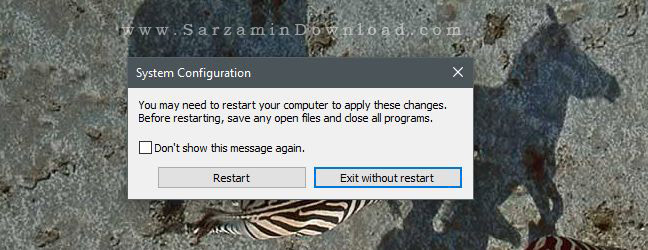
بعد از تایید تغییرات، کامپیوتر خود را ری استارت کنید. خواهید دید که ویندوز در حالت Safe mode راه اندازی خواهد شد.
راه حل دیگری نیز برای فعال کردن حالت Safe mode وجود دارد که باید ابتدا ویندوز خود را در حالت Recovery قرار داده یا بوت کنید. برای این کار می توانید از Shift + Restart استفاده کنید.
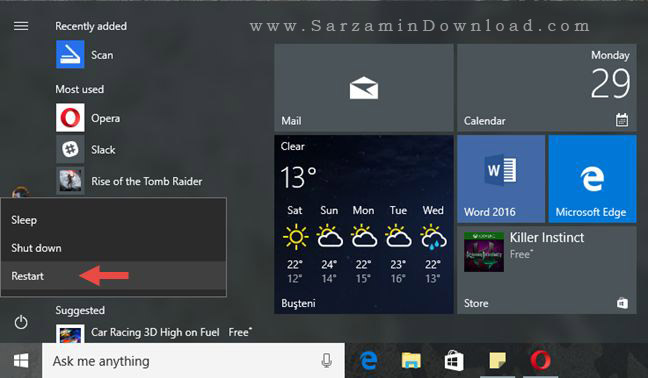
اگر ورژن ویندوزتان Windows 10 Pro Insider Preview Build 10166 (و یا نسخه های جدیدتر از آن) باشد می توانید با رفتن به بخش Update & security > Recovery از قسمت Settings و کلیک بر روی Restart now در بخش Advanced startup کامپیوتر خود را در حالت ریکاوری بوت کنید.

بعد از ری استارت شدن صفحه آبی ای ظاهر می گردد. در اینجا گزینه Troubleshoot سپس Advanced options و Startup Settings را انتخاب کنید و در نهایت گزینه Restart را کلیک کنید.
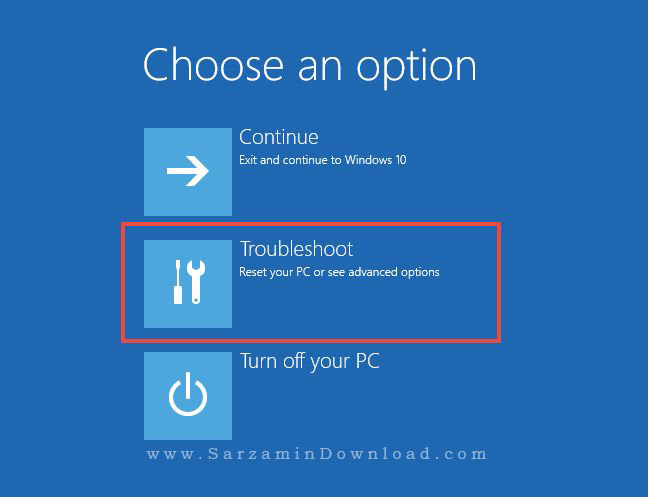



بعد از ری استارت شدن می توانید یکی از کلید های F4 , F5 و یا F6 را بر حسب نیاز به هر کدام از حالت های Safe mode انتخاب کنید.

![]() سایر مقالات مربوط به ویندوز 10
سایر مقالات مربوط به ویندوز 10
این مطلب مربوط به موضوع تنظیمات بوت ویندوز 10 میباشد.
- ابتدا
- قبلی
- 1
- بعدی
- انتها (1)
تازه ترین مقالات
- نحوه افزایش حجم فضای آیکلود
- راهنمای خرید بلیط هواپیما تهران مشهد از قاصدک 24
- چگونه می توانیم از بروز عفونت چشم پیشگیری کنیم؟
- استفاده از ChatGPT به زبان فارسی ممکن شد
- 10 اپلیکیشن زبان انگلیسی برای تقویت لیسنینگ
- محبوب ترین بازی ها برای گوشی های اندروید سامسونگ و شیائومی کدام است؟
- اصلاح سریع و دقیق موی سر و ریش با ماشین اصلاح و ریش تراش Bomidi L1
- قیمت سوئیت اسکای هتل اسپیناس پالاس
- آیا موقعیت مکانی سرور اختصاصی مهم است؟ انتخاب آگاهانه سرو اختصاصی ایران و خارج
- چرا مجبور به خرید مجدد باتری لپ تاپ می شویم؟
 دانلود منیجر
دانلود منیجر  مرورگر اینترنت
مرورگر اینترنت ویندوز
ویندوز فشرده سازی
فشرده سازی پخش آهنگ
پخش آهنگ پخش فیلم
پخش فیلم آنتی ویروس
آنتی ویروس آفیس
آفیس ابزار CD و DVD
ابزار CD و DVD تلگرام ویندوز
تلگرام ویندوز فلش پلیر
فلش پلیر جاوا
جاوا دات نت فریم ورک
دات نت فریم ورک تقویم
تقویم نرم افزار اندروید
نرم افزار اندروید نرم افزار آیفون، iOS
نرم افزار آیفون، iOS